※当サイトはアフィリエイト広告を利用しています。
Firefoxは任意のサイトを「ホームページ」に設定することができ、ツールバーのホームボタンを押したときや、ブラウザ起動時に表示することができます。そして、このホームページは複数のサイトを設定することも可能です。
今回は、Firefoxのホームページに複数のサイトを設定する方法について解説します。
方法1 URLを直接入力する
Firefoxを起動し、右上のメニューボタンをクリック⇒「オプション」をクリックします。
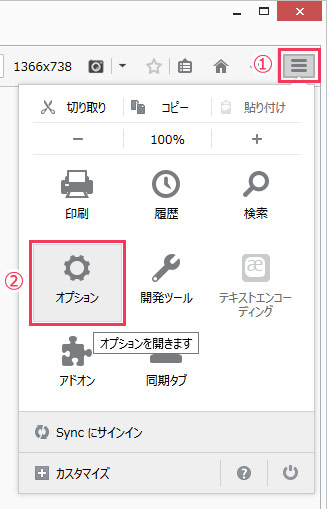
「Firefoxを起動するとき」の項目で「ホームページを表示する」を選択⇒「ホームページ」に、ホームページに設定したサイトのURLを「|」区切りで入力します。
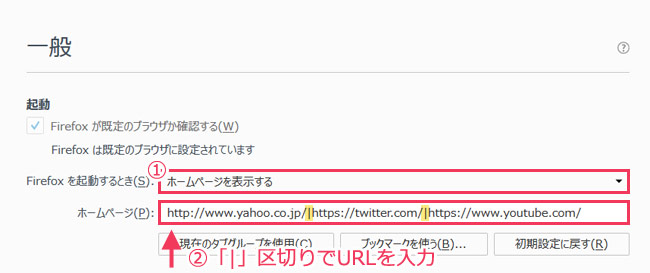

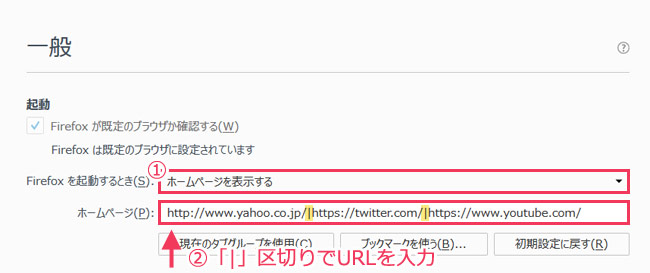
これで作業完了です。Firefoxを再起動すると、設定したホームページが表示されるはずです。
方法2 タブグループを登録する
Firefoxを起動し、ホームページに設定したいサイトをタブで開きます。



右上のメニューボタンをクリック⇒「オプション」をクリックします。
「Firefoxを起動するとき」の項目で「ホームページを表示する」を選択⇒「現在のタブグループを使用」をクリックします。
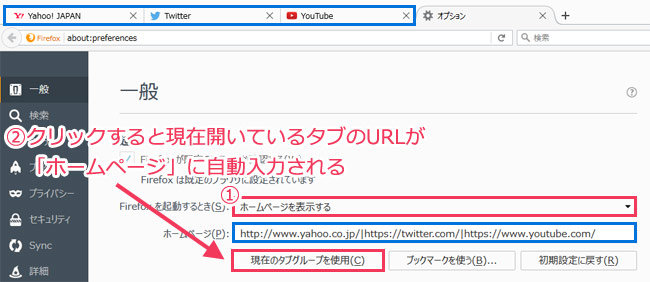

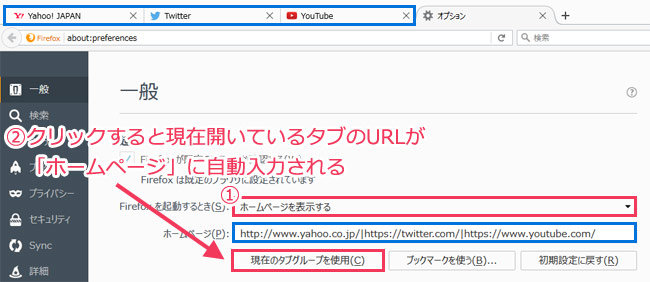
作業はこれで終わりです。Firefoxを再起動して表示を確認してください。
方法3 ブックマークフォルダを登録する
よく見るサイトをブックマークフォルダにまとめている場合は、それを利用してホームページを設定することもできます。
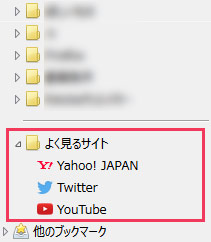

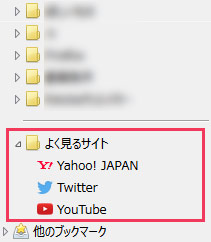
Firefoxを起動し、右上のメニューボタンをクリック⇒「オプション」をクリックします。
「Firefoxを起動するとき」の項目で「ホームページを表示する」を選択⇒「ブックマークを使う」をクリックします。
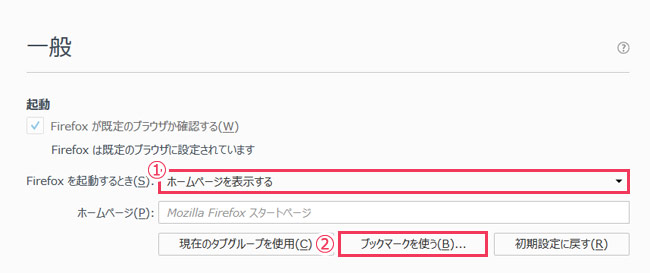

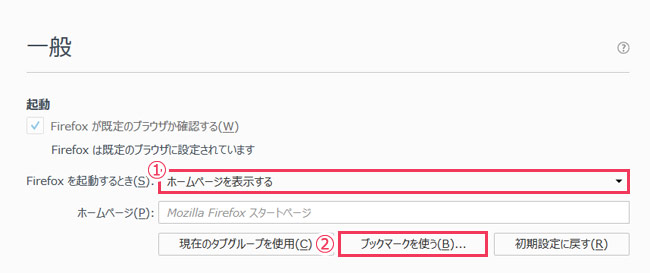
「ホームページの設定」ダイアログが表示されたら、ホームページに設定したフォルダを選択⇒「OK」をクリックします。
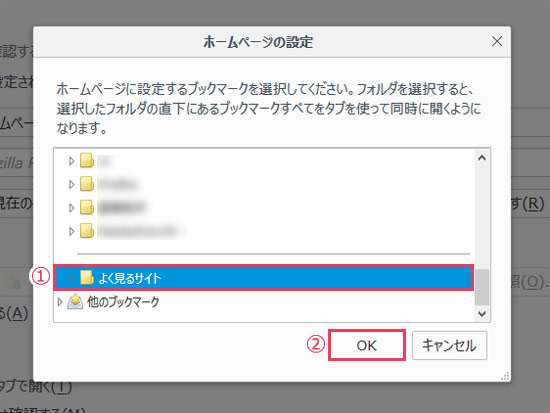

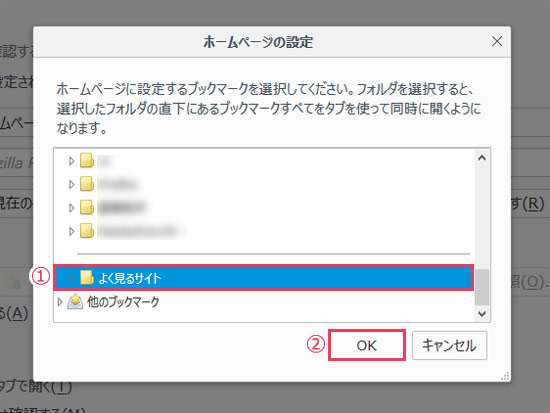
作業はこれで終わりです。Firefoxを再起動して表示を確認してください。
おわりに
いくつかの設定方法をご紹介しましたが、「現在のタブグループを使用する」で設定する方法が一番簡単でおすすめです。あまりいくつものサイトをホームページに設定すると起動が遅くなってしまいますので、ホームページに設定するサイトは多くても3~5個程度に留めておきましょう。
以上、Firefoxのホームページに複数のサイトを設定する方法についてでした。

